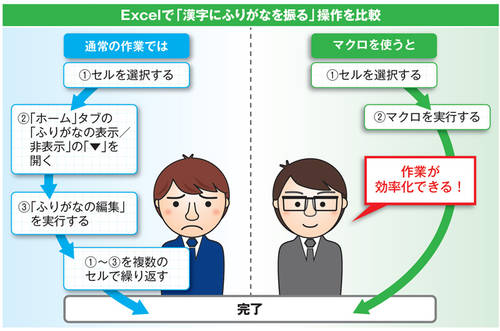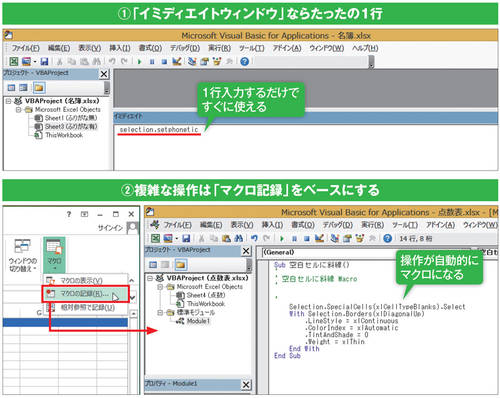【Excel編】すぐに使える1行マクロ
大橋 源一郎=日経パソコン、柳谷 智宣、岩元 直久、三浦 亜有子=ライター
出典:日経パソコン 2014年10月27日号
(記事は執筆時の情報に基づいており、現在では異なる場合があります)
WordやExcelなどには、「VBA(Visual Basic for Applications)」というプログラミング言語を用いた「マクロ」機能が用意されている。マクロとは、記述されたコードに従ってアプリケーションを自動操作する機能のこと。ここでは、Excelを例にマクロ機能を紹介する。
例えば図1のように、ふりがな情報のない漢字にふりがなを振りたい場合。通常はセルに1つずつ「ふりがなの編集」を実行する必要があるが、マクロなら作業が一瞬で終わる。
●マクロを使うと何が便利なのか
図1 Excelのマクロとは、VBAで書かれた“命令書”に従って、Excelを自動的に操作する機能。手作業では時間のかかる作業も、マクロなら数秒で済んでしまう。作業によっては大幅な効率化が可能になる
[画像のクリックで拡大表示]
しかも、複数のセルに一括でふりがなを振る機能は、標準的なExcelのメニューには用意されていない。通常の操作ではできないことができるのも、マクロのメリットだ。
1行コードで始めよう
マクロは難しいと思う人もいるかもしれないが心配無用。今回は「イミディエイトウィンドウ」と「マクロ記録」を活用して、実用的なマクロを簡単に作っていこう(図2)。
●VBAの専用画面を開いてみよう
図2 マクロを簡単に使うにはワザがある。一つはVBAの専用画面(VBE)にある「イミディエイトウィンドウ」を活用すること。ここではコードを1行入力するだけでマクロが動く。もう一つは「マクロ記録」機能を使うこと。作業を記録させれば自動的にコードを書いてくれる
[画像のクリックで拡大表示]
「イミディエイトウィンドウ」とは、本来はマクロの動作確認や修正のために用意された機能で、一言でいうとマクロを簡易的に動かせるスペースのこと。ここならマクロを作法通りに記述しなくても、コードを1行書くだけで動かせる。
より複雑な操作をさせたいときは、「マクロ記録」機能を使おう。画面上での操作をそのままコードに書き出してくれる便利な機能だ。
この先は日経クロステック Active会員の登録が必要です
日経クロステック Activeは、IT/製造/建設各分野にかかわる企業向け製品・サービスについて、選択や導入を支援する情報サイトです。製品・サービス情報、導入事例などのコンテンツを多数掲載しています。初めてご覧になる際には、会員登録(無料)をお願いいたします。